Mis à jour en janvier 2017
Dans les années 1980 et 1990, les ordinateurs domestiques ne comptaient pas sur des moniteurs dédiés pour afficher les systèmes d'exploitation, les applications et les jeux.
En ce temps-là, les choses étaient beaucoup plus simples. Au lieu de payer un supplément pour un moniteur, la majorité des propriétaires d'ordinateurs domestiques et de consoles étaient heureux d'utiliser leur téléviseur. Cela peut sembler bizarre maintenant, mais il y a 30 ans, les gens pensaient peu à ignorer les programmes télévisés pour jouer à des jeux vidéo.
Pour certains, la situation n'a pas beaucoup changé, les consoles de jeux étant souvent connectées à la télévision familiale. Mais en ce qui concerne les ordinateurs, le modèle PC d'un moniteur dédié a finalement été largement adopté. Il serait inhabituel de voir un PC à la maison connecté à un téléviseur, même si ce n'est pas impossible.
Si vous y réfléchissez, l'option de connexion à différents types d'afficheurs est assez flexible. Cela devait sûrement être dans l'esprit des développeurs Raspberry Pi quand ils décidaient de la façon dont leurs utilisateurs pourraient utiliser l'ordinateur.
Malgré ses dimensions modestes, le Raspberry Pi prend en charge 5 méthodes de sortie matérielle, assez pour couvrir à peu près n'importe quel périphérique de sortie que vous pouvez imaginer.
Ce que les Créateurs disent ...
Lorsque j'ai parlé au co-fondateur de la Fondation Raspberry Pi, Eben Upton, après le lancement du Pi, il a expliqué que l'ordinateur dépouillé était né de l'esprit de l'ère des 8 bits.
«C'est un PC Linux très bon marché, un appareil dans l'esprit des années 1980, un appareil qui transforme votre téléviseur en ordinateur, branchez-le à la télévision, branchez une souris et un clavier, donnez de la puissance et un certain type de stockage, système d'exploitation et vous avez un PC. "
Plusieurs connexions différentes sont prises en charge à partir du Raspberry Pi. L'appareil original comporte HDMI et RCA, tandis que le modèle le plus récent, le Raspberry Pi 3, a seulement le HDMI et le port de média magique de 3, 5 mm.
Raspberry Pi 3 Modèle B Carte mère Raspberry Pi 3 Modèle B Carte mère Acheter maintenant Sur Amazon $ 29.99
Alors, comment utilisez-vous ces connecteurs pour accrocher votre Raspberry Pi à un moniteur ou à un téléviseur?
C'est HDMI!
L'une des choses les plus excitantes à propos du Raspberry Pi est que chaque version est équipée d'un connecteur HDMI, ce qui signifie que n'importe qui avec un téléviseur compatible HDMI (qui est la majorité des gens en Amérique du Nord et en Europe) salon télévision.
Avec la carte SD et l'alimentation, le câble HDMI est l'un des éléments les plus importants de l'équipement Le matériel dont vous aurez besoin pour construire un Raspberry Pi Media Center Le matériel dont vous aurez besoin pour construire un centre multimédia Raspberry Pi Avec tant de façons de en l'utilisant, vous ne devriez pas être surpris de constater que le Raspberry Pi a vendu plus de 1 million d'unités. Bien que conçu pour un but clé (programmation) ce petit ordinateur de la taille d'une carte de crédit ... Lire la suite que vous pouvez utiliser avec votre Raspberry Pi, ce qui signifie qu'en théorie vous pouvez le connecter à un large choix de téléviseurs et même ordinateur de bureau moderne moniteurs.
CanaKit Raspberry Pi Zero Starter Kit CanaKit Raspberry Pi Zero Starter Kit Acheter maintenant À Amazon $ 34.90
HDMI est omniprésente, disponible sur le Raspberry Pi original, les révisions Model B, le Raspberry Pi 2, et le Raspberry Pi 3 Le Raspberry Pi 3: plus rapide, mieux, avec Wi-Fi et Bluetooth Le Raspberry Pi 3: plus rapide, mieux, avec Wi-Fi et Bluetooth Aujourd'hui, la fondation Raspberry Pi a annoncé la sortie du Raspberry Pi 3. C'est la mise à jour la plus importante de la ligne populaire des ordinateurs à faible coût pour le moment. Lire la suite . Il est également présent sur le Pi Zero Premiers pas avec Raspberry Pi Zero Premiers pas avec Raspberry Pi Zero Que vous ayez acheté un magazine dont l'un était collé sur le devant ou que vous ayez trouvé un kit en ligne, vous êtes probablement le fier propriétaire d'un Ordinateur à 5 $: le Raspberry Pi Zero. En savoir plus, bien que vous ayez besoin d'un mini adaptateur HDMI pour utiliser HDMI ici.
Malheureusement, tous les téléviseurs et moniteurs n'ont pas de connecteurs HDMI.
Utilisation d'un adaptateur HDMI vers VGA
Dans le cas où votre unité d'affichage choisie n'a pas de connecteur HDMI, la première chose que vous devriez faire est de vérifier si elle a un connecteur VGA - le connecteur en forme de D qui a été généralement trouvé sur les moniteurs d'ordinateur depuis 20 années impaires. Si votre moniteur est compatible VGA, tout ce dont vous aurez besoin est un adaptateur HDMI vers VGA pour utiliser votre Raspberry Pi avec cet appareil ou ce type de câble.
VicTsing Adaptateur convertisseur HDMI vers VGA plaqué or pour PC, ordinateur portable, DVD, ordinateur de bureau et autres périphériques d'entrée HDMI - Noir Adaptateur convertisseur HDMI vers VGA VicTsing plaqué or pour PC, ordinateur portable, DVD, ordinateur de bureau et autres périphériques d'entrée HDMI - Noir Chez Amazon 6, 99 $
Vous devrez également apporter une petite modification au fichier config.txt utilisé par Raspberry Pi lors de son démarrage.
En utilisant un lecteur de carte mémoire sur votre ordinateur de bureau, insérez la carte SD Raspberry Pi et ouvrez le fichier config.txt dans votre éditeur de texte préféré.
Recherchez les lignes suivantes:
#hdmi_force_hotplug=1 #hdmi_drive=2 Les deux options doivent être activées, ce que vous pouvez faire en supprimant le symbole de hachage et en sauvegardant. Ces options permettent une sortie VGA via un adaptateur HDMI et définissent la résolution de l'écran à 640 x 480.
Si vous souhaitez une résolution plus élevée, supprimez les symboles de hachage des lignes suivantes:
#hdmi_group=1 #hdmi_mode= 4 Vous devrez également éditer ces deux lignes, en changeant hdmi_group en 2 et hdmi_mode en 16 . N'oubliez pas d'enregistrer vos modifications avant de retirer et de remplacer votre Raspberry Pi en toute sécurité.
Sortie d'affichage à l'aide de RCA
Sur l'original A et B Raspberry Pis, à travers le modèle B + (2014), une troisième option pour afficher la sortie existe - le connecteur RCA. Cela se trouve sur le côté opposé de l'appareil au port HDMI, juste à côté du port audio.

En utilisant un câble composite RCA standard, vous pouvez connecter votre Raspberry Pi à n'importe quel téléviseur compatible (s'il n'a pas de HDMI, il a presque certainement une prise RCA jaune ou une prise péritel), et profiter de la sortie vidéo. Notez que dès qu'un câble HDMI est connecté, le Pi passera à cette sortie. RCA peut également être commuté sur SCART avec un adaptateur approprié, utile si votre écran n'a pas de connecteurs RCA, VGA ou HDMI.
Selon la résolution de votre écran, vous devrez peut-être modifier la façon dont le Raspberry Pi affiche les fenêtres. Cela vous affectera si le moniteur a une faible résolution, mais en modifiant les paramètres de surbalayage dans config.txt, vous pouvez configurer la sortie vidéo en fonction de votre moniteur.
Hors options? Essayez le connecteur TRRS 3, 5 mm
Enfin, le Raspberry Pi a un secret à peine utilisé. Depuis le Raspberry Pi Model B +, il a utilisé un port média presque magique de 3, 5 mm. Capable de gérer la vidéo et l'audio, vous pouvez utiliser un câble de dérivation dans le port TRRS pour vous connecter aux connecteurs RCA standard. Vous trouverez l'un d'entre eux à ModMyPi ou Amazon pour seulement quelques dollars.
TRRS est un port moins cher et plus efficace en énergie que l'ancien connecteur RCA standard, c'est pourquoi il se trouve maintenant sur les cartes de type R de Raspberry Pi. Ne négligez pas cette option!
Afficher le connecteur de ruban DSI
Les périphériques Raspberry Pi du modèle A au Raspberry Pi 3 Model B incluent un connecteur ruban, le port Display DSI. Ceci est destiné à se connecter à un écran Raspberry Pi dédié, standard et tactile.
Jetez un oeil à notre tutoriel Comment configurer votre écran tactile Raspberry Pi Comment configurer votre écran tactile Raspberry Pi Le Raspberry Pi est livré avec une variété d'add-ons utiles, mais un morceau de kit qui s'est avéré particulièrement populaire est le Raspberry Pi 7 pouces Écran tactile. Voici comment en créer un. En savoir plus sur comment utiliser au mieux ce port avec l'écran tactile officiel ou simplement regarder la vidéo.
Le Raspberry Pi continue d'être un appareil remarquablement flexible (débutez avec notre guide non officiel), surprenant les utilisateurs de tant de façons différentes. Avez-vous un moyen unique de le connecter à votre écran?
Crédit d'image: ABB Photo via Shutterstock.com

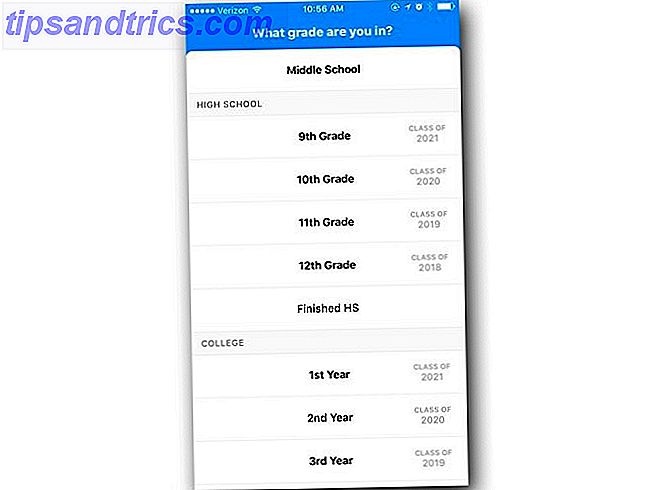
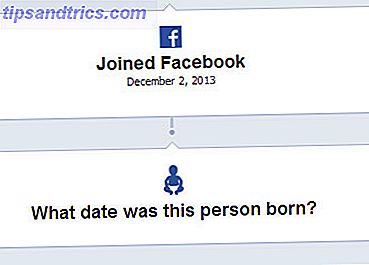
![Sujets tendance de Facebook - Devriez-vous cesser d'utiliser des hashtags maintenant? [Astuces Facebook hebdomadaires]](https://www.tipsandtrics.com/img/social-media/217/facebook-s-trending-topics-should-you-stop-using-hashtags-now.png)